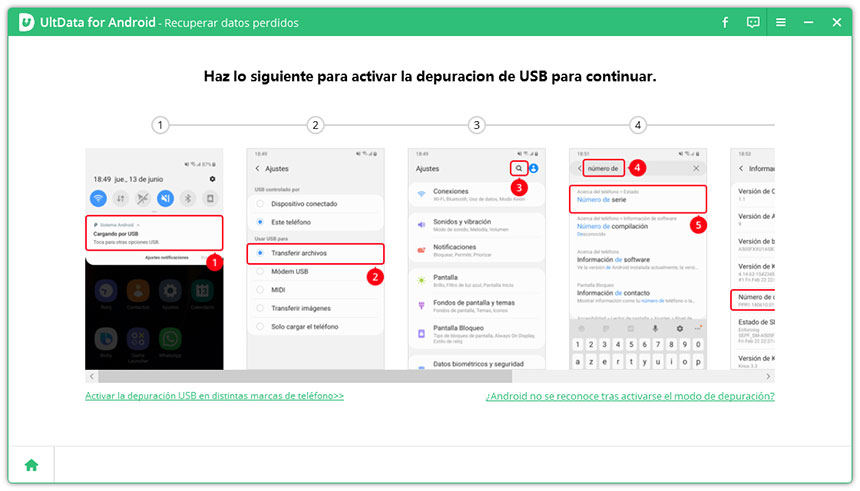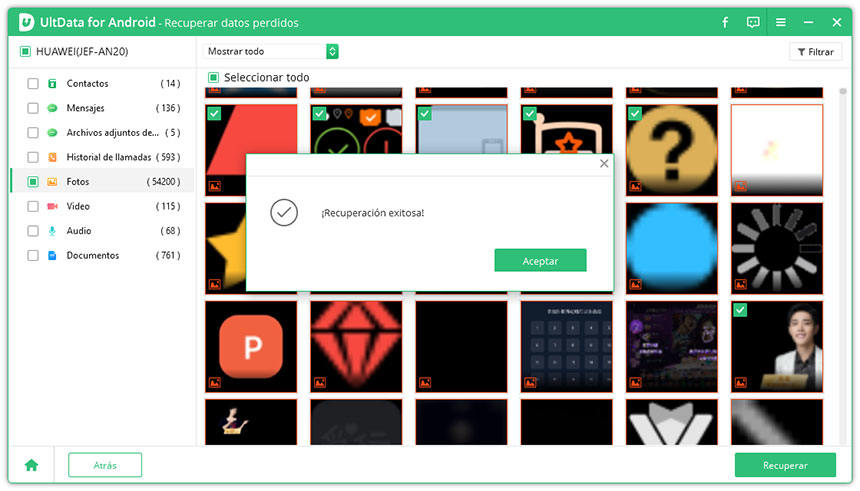Cómo recuperar fotos borradas de mi celular motorola
En la actualidad, mucha gente dedica una cantidad significativa de tiempo a tomar fotografías, ya sean de comida, lugares, atuendos y otras situaciones. Para lograr capturar estas imágenes con la mejor calidad posible, es importante contar con una cámara confiable y de buen rendimiento. Los dispositivos Motorola son conocidos por proporcionar imágenes de alta calidad. Si tú también utilizas este tipo de dispositivos y has experimentado la decepción de perder o borrar accidentalmente fotos valiosas, no pierdas la esperanza, ¡puedes recuperarlas! A continuación, te presentamos tres métodos efectivos para recuperar esas imágenes eliminadas o perdidas en tus dispositivos Motorola.

- Parte 1. Cómo recuperar fotos borradas de la papelera del celular motorola HOT
- Parte 2. Recuperar fotos borradas de motorola con UltData para Android
- Parte 3: Recuperar fotos de teléfonos Moto a partir de archivos de respaldo
- Preguntas frecuentes
- Conclusion
Parte 1. Cómo recuperar fotos borradas de la papelera del celular motorola
En la actualidad, muchas personas dependen de las carpetas "Papelera" y "Eliminadas recientemente" en sus dispositivos para poder recuperar fácilmente fotos eliminadas involuntariamente. Los teléfonos Motorola son un ejemplo de dispositivos que cuentan con una carpeta "Papelera" para facilitar la recuperación de imágenes. Sigue estos pasos para aprender cómo recuperar tus fotos utilizando la carpeta "Papelera" en tu teléfono Moto.
Pasos para recuperar fotos borradas de la carpeta "Papelera" en el teléfono Moto:
-
Dirígete a la Galería de Fotos en tu teléfono Moto.
-
Busca y accede a la carpeta "Papelera" dentro de la aplicación de Galería de Fotos.
-
Selecciona las imágenes borradas que deseas recuperar.
Toca el botón "Restaurar". ¡Y listo!
Ahora, has logrado recuperar exitosamente las fotos eliminadas de tu teléfono Moto desde la carpeta "Papelera" en la Galería. En la siguiente sección de esta publicación, te presentaremos una de las herramientas más versátiles que puedes utilizar para este fin.
Parte 2. Recuperar fotos borradas de motorola con UltData para Android
¿Conoces una herramienta que destaca por su excelente rendimiento en la recuperación de datos? Tenorshare UltData para Android es la mejor opción disponible. Esta herramienta profesional de recuperación está diseñada para adaptarse a tus necesidades al recuperar datos en dispositivos Android. Con ella, podrás recuperar imágenes, contactos, videos, archivos, registros de llamadas y otros datos perdidos o eliminados de tu tarjeta SD o dispositivo. Entonces, ¿podrás recuperar tus fotos borradas en tu teléfono Moto con esta herramienta? ¡Claro que sí! Sigue los pasos a continuación para descubrir cómo hacerlo.
Principales características de UltData para Android:
- Permite restaurar fotos borradas permanentemente en Android sin copia de seguridad.
- Compatible con todas las versiones de Android con 100% de seguridad.
- Restaura fotos perdidas sin Root con una rápida velocidad de escaneo.
- Recupera y mejora automáticamente la resolución de los datos recuperados.
-
Inicia UltData para Android después de instalarlo en el ordenador. Pulsa sobre el icono ''Recuperar datos perdidos''.
-
Conecta tu dispositivo Android a través de un cable USB. Antes de realizar el proceso de escaneo, tendrás que activar la depuración USB del dispositivo Android.

-
Haz clic en el botón Siguiente para iniciar el escaneo de los datos o fotos perdidos en el dispositivo Android.

-
Revisa los datos y luego pulsa el botón Recuperar para comenzar a recuperar los datos perdidos.

Parte 3: Recuperar fotos de teléfonos Moto a partir de archivos de respaldo
Además de las opciones mencionadas anteriormente, también puedes recuperar fotos borradas en tus teléfonos Moto a través de archivos de respaldo previamente creados.
Pasos para recuperar fotos en el teléfono Moto desde Google Photos:
-
Primero, abre la aplicación Google Photos en tu teléfono Moto.
-
Después, toca el ícono de menú ubicado en la esquina superior izquierda de la aplicación Google Photos. Luego, selecciona la opción "Papelera".
-
A continuación, podrás ver todas las fotos eliminadas en la Papelera. Selecciona las imágenes que deseas restaurar o recuperar.
Luego, toca los tres puntos en la parte superior derecha de la pantalla. Finalmente, selecciona "Restaurar". De este modo, todas las imágenes que has seleccionado serán recuperadas y devueltas a su ubicación original en el teléfono Moto.
Preguntas frecuentes
P1. ¿Cómo evitar la pérdida de fotos en el futuro?
Para evitar la pérdida de fotos en el futuro, se recomienda hacer una copia de seguridad de los datos del teléfono en un servicio en la nube o en un dispositivo de almacenamiento externo de forma regular. Mientras tanto, puedes activar la función de copia de seguridad automática para asegurarte de que las fotos nuevas y los datos existentes se actualizan en la copia de seguridad a tiempo.
P2. ¿Se ve afectada la calidad al restaurar fotos?
Al restaurar fotos, su calidad no suele verse afectada. Siempre que las fotos no se hayan comprimido o modificado en la copia de seguridad, deberían conservar su calidad original tras la restauración.
P3. ¿Si se han utilizado varios métodos para intentar recuperar las fotos y todos han fallado, ¿hay alguna otra manera?
Si todos los intentos han fracasado, considera la posibilidad de ponerte en contacto con un servicio profesional de recuperación de datos, aunque estos pueden ser costosos y no siempre tienen éxito.
Conclusion
Existen diversas maneras de recuperar fotos de tu teléfono Motorola. Los 3 métodos mencionados son solo algunas de las opciones disponibles. Entre ellas, destaca la herramienta Tenorshare UltData para Android, conocida por su excelente rendimiento y garantiza una experiencia óptima. Sin embargo, al final, la decisión de qué herramienta utilizar y aplicar depende de ti. Ten en cuenta tus necesidades y preferencias al elegir la mejor solución para recuperar tus fotos en el teléfono Motorola.

Tenorshare UltData for Android
El mejor software de recuperación de datos para Android
La tasa más alta de recuperación de datos